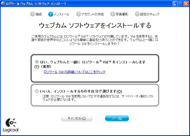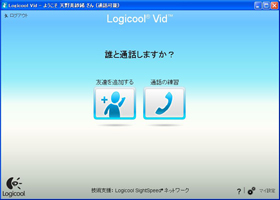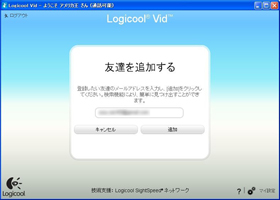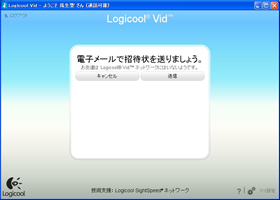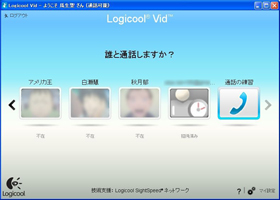これは簡単! “Logicool Vid+Webカメラ”で始めるビデオ通話:見つめあえば、キセキが生まれる(1/3 ページ)
テレビ電話のハードル
現在、インターネットの利用目的として外すことができないものの1つに動画視聴がある。一昔前では考えられなかったことだが、無線接続であっても十分な帯域が確保できるネットワークインフラの充実をはじめ、高圧縮を実現する動画フォーマットの標準化、高負荷な処理に耐えうるCPUパワー、チップセットによる動画再生支援と、PCを含むデジタルガジェットはリソースを消費し尽くすことに常にどん欲だ。
とはいえ、動画の場合は送り手と受け手が明確に分かれているのが現状だ。USBで接続するだけですぐに使える安価なWebカメラや、カメラそのものを本体に内蔵したノートPCなど、環境はかなり整っているにも関わらず、双方向のビデオ通話はあまり利用されていない。インスタントメッセンジャー(以下、IM)にも動画通信をサポートしているものが多く、そのハードルは決して高くないはずなのだが、これはどうしたことだろうか。
その理由の1つには、ITリテラシーの2極化があるようだ。自分でIMを設定して使える程度の知識があれば、仕事の合間や何かの作業をしながらなど、IMを「ながら通信」で利用する人は多い。IMはメッセージが届いても自分のペースで返答できるというメリットを持つ。一方、ビデオ通話はある意味「腰を据えて」行うというイメージがあり、テキストベースのメッセージからビデオ通話に切り替えることを面倒だと感じるのではないだろうか。
その一方で、あまりPCに明るくない人の場合は、ソフトウェアをインストールすること自体のハードルが高く、通信相手を登録するにはさらに一苦労あるようだ。IMのビデオ通話はキーボードを使わずにコミュニケーションができる初心者に優しいツールであるにも関わらず、初心者には使いづらいというところが最大のネックと言える。
ビデオ通話までのステップを大幅に削減した「Logicool Vid」
2009年7月31日にロジクールが開始したテレビ電話サービス「Logicool Vid」(以下、Vid)」は、機能的には決して新しいものではない。むしろ、各社が提供するIMよりも機能はぐっと絞り込まれている。その理由はIMを使いこなせないPC初心者でも簡単に使えるように、ユーザーが混乱しやすい機能を省いているからだ。
7月31日以降に出荷されたロジクールのWebカメラは、ドライバをインストールするだけでVidを最初から利用できる。それ以前のロジクール製Webカメラを持っている場合はロジクールのVidダウンロードページから無償でダウンロードが可能だ。ダウンロード後、インストーラを実行してから必要な操作はほんのわずか。ロジクールによると一般的なIMの約半分のステップで完了するという。
簡略化を実現している要因の1つは、通話用アカウントとして既存のメールアドレスを使用している点だ。ユーザーは「Vid用のアカウントを取得する」ということを意識せずにすぐにビデオ通話を始めることができる。IMを使用する場合はサービスプロバイダごとに電子メールアカウントを取得しなくてはならないこともあるが、Vidでは普段使っている電子メールアドレスをそのまま指定すればいい。
電子メールアドレス、パスワードなどを入力したら次は写真を撮影する。Vidは友人や家族など親しい間柄での利用が前提になっている。つまり、顔を見せないままで済ませたい、というような関係を前提としていないだけに、そのプロセスはシンプルだ。写真を撮り終えたら設定を確認して終了となる。
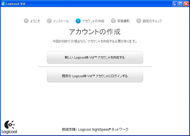
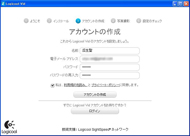
 Vidの設定は簡単だ。アカウントの作成も既存の電子メールアドレスと任意のパスワードが使えるので、サービス用の電子メールアカウントなどを別途取得する必要はない。最後にWebカメラで自分の写真を撮影し、アカウントのアイコンとして登録する。ちなみにこの画像はサーバ側に保存される
Vidの設定は簡単だ。アカウントの作成も既存の電子メールアドレスと任意のパスワードが使えるので、サービス用の電子メールアカウントなどを別途取得する必要はない。最後にWebカメラで自分の写真を撮影し、アカウントのアイコンとして登録する。ちなみにこの画像はサーバ側に保存される通話先に友達を追加するには「友達を追加する」アイコンをクリックし、相手の電子メールアドレスを入力する。相手がすでにVidへ登録していれば、名前と顔写真が表示されるので、間違いないことを確認して「はい」をクリックすればよい。もし、友達がVidに登録していない場合には招待メールを送信することができる。
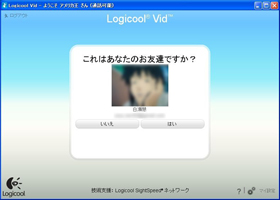
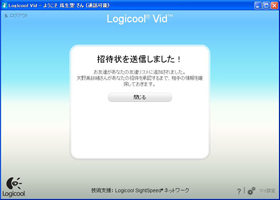 もし相手がすでにVidに登録済みの場合は名前と顔写真が表示される(画面=左)。本人であることを確認して「はい」を押すと招待メールが送信される。友達の方から承認されるまではリスト上では不在状態として表示される(画面=右)
もし相手がすでにVidに登録済みの場合は名前と顔写真が表示される(画面=左)。本人であることを確認して「はい」を押すと招待メールが送信される。友達の方から承認されるまではリスト上では不在状態として表示される(画面=右)Copyright © ITmedia, Inc. All Rights Reserved.
アクセストップ10
- バッファロー開発陣に聞く「Wi-Fi 7」にいち早く対応したメリット 決め手は異なる周波数を束ねる「MLO」【前編】 (2024年04月22日)
- 「IBMはテクノロジーカンパニーだ」 日本IBMが5つの「価値共創領域」にこだわるワケ (2024年04月23日)
- MSIから裏配線マザーが2モデル登場! (2024年04月22日)
- MetaがMR/VRヘッドセット界の“Android”を目指す 「Quest」シリーズのOSを他社に開放、ASUSやLenovoが独自の新ハードを開発中 (2024年04月23日)
- Googleが「Google for Education GIGA スクールパッケージ」を発表 GIGAスクール用Chromebookの「新規採用」と「継続」を両にらみ (2024年04月23日)
- あなたのPCのWindows 10/11の「ライセンス」はどうなっている? 調べる方法をチェック! (2023年10月20日)
- ASUS、Wi-Fi 7に対応したハイエンド仕様のゲーミング無線LANルーター (2024年04月22日)
- レノボ、スリムな3辺狭額縁デザインを採用した24.5型フルHD液晶ディスプレイ (2024年04月23日)
- 「Windows 11 Home」をおトクに「Windows 11 Pro」へアップグレードする方法 (2022年04月15日)
- ゼロからの画像生成も可能に――アドビが生成AI機能を強化した「Photoshop」のβ版を公開 (2024年04月23日)